集群运维
查看集群状态
Ceph 提供了完善的 Web UI 来查看和操作集群中的各项服务。首先,使用管理员的用户名和密码登录 Ceph Web UI。
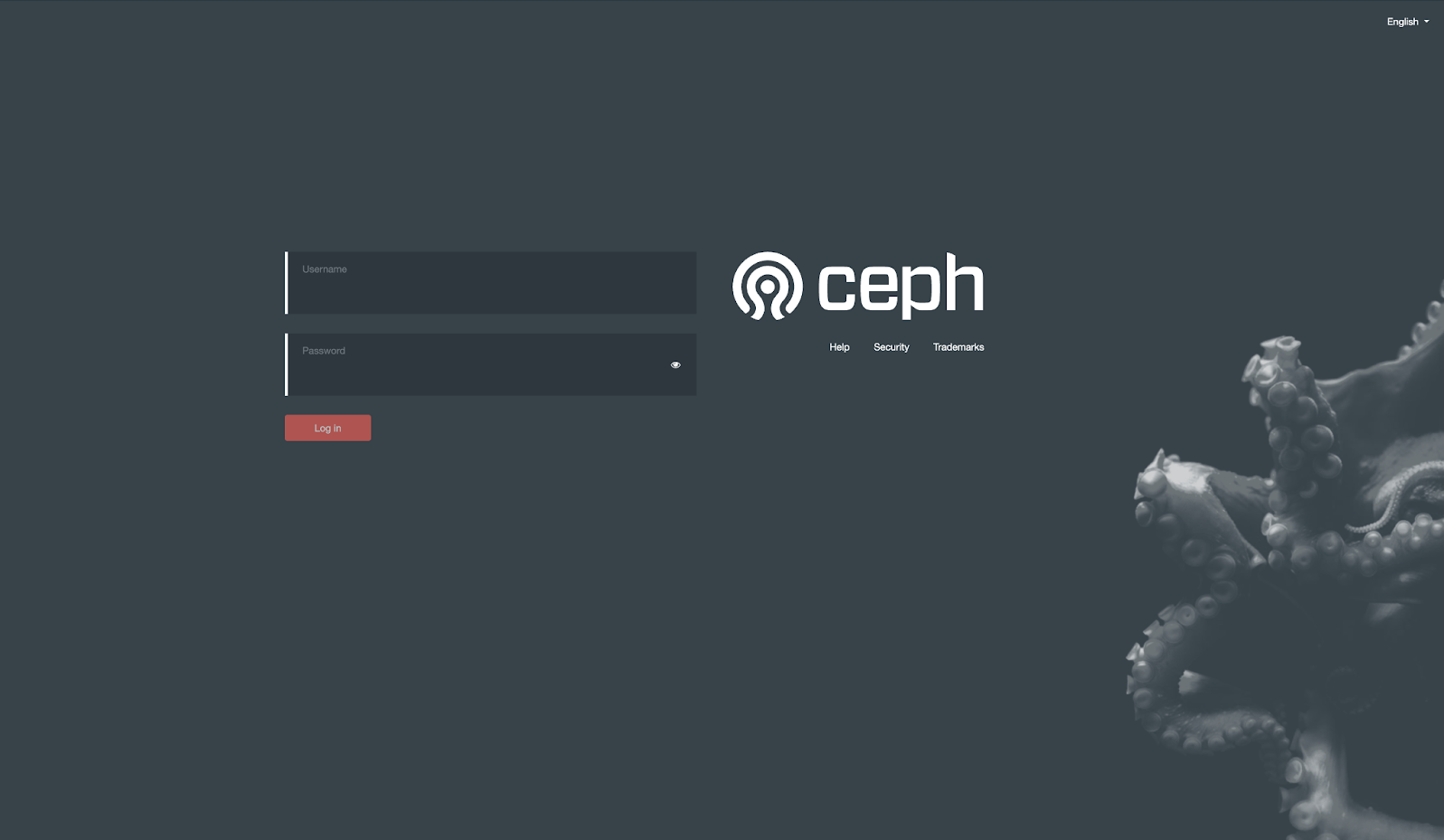
点击左侧导航栏的 Dashboard,查看集群状态总览。
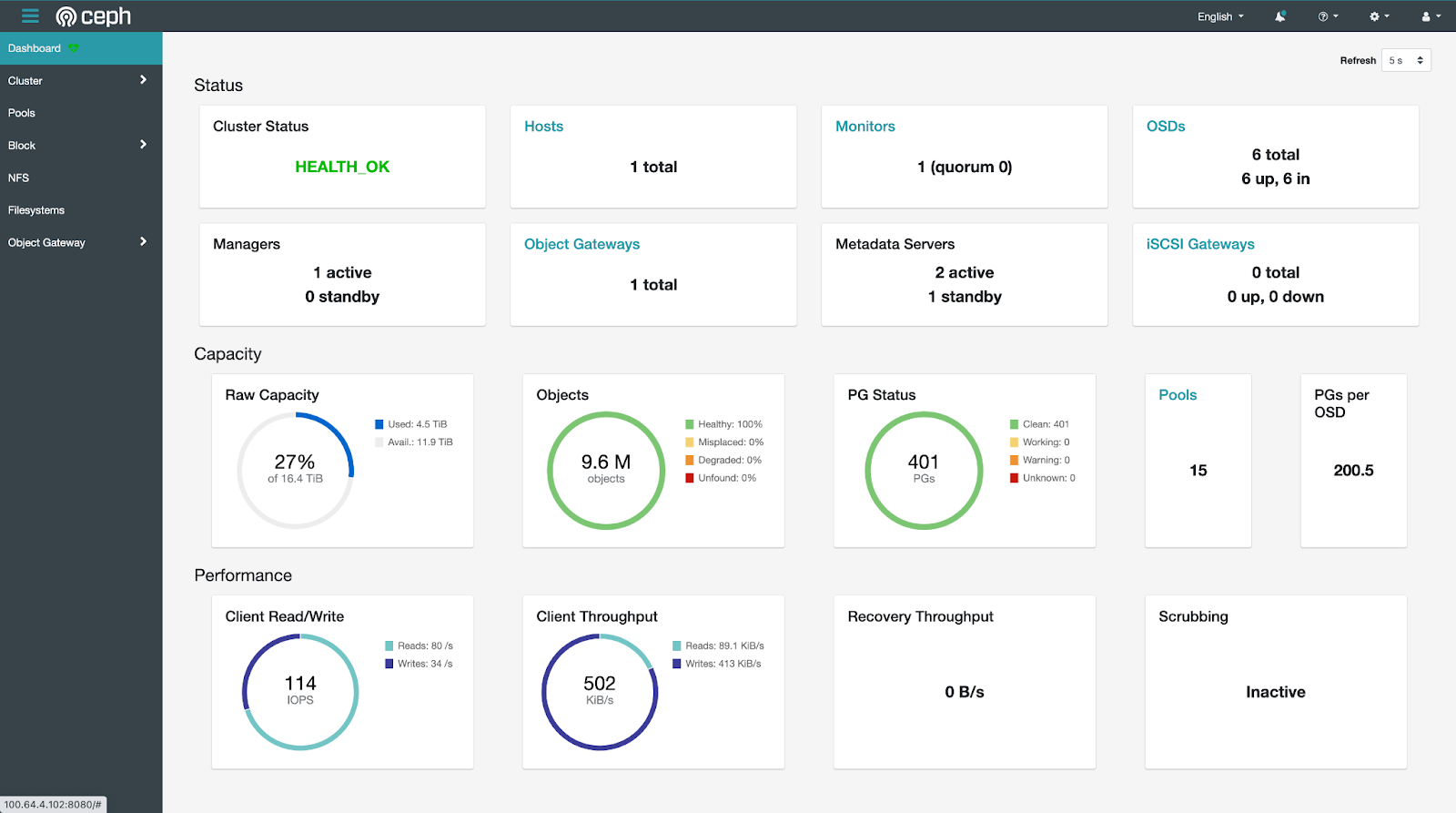
点击左侧导航栏的 Cluster > OSDs,查看各个磁盘的使用情况。
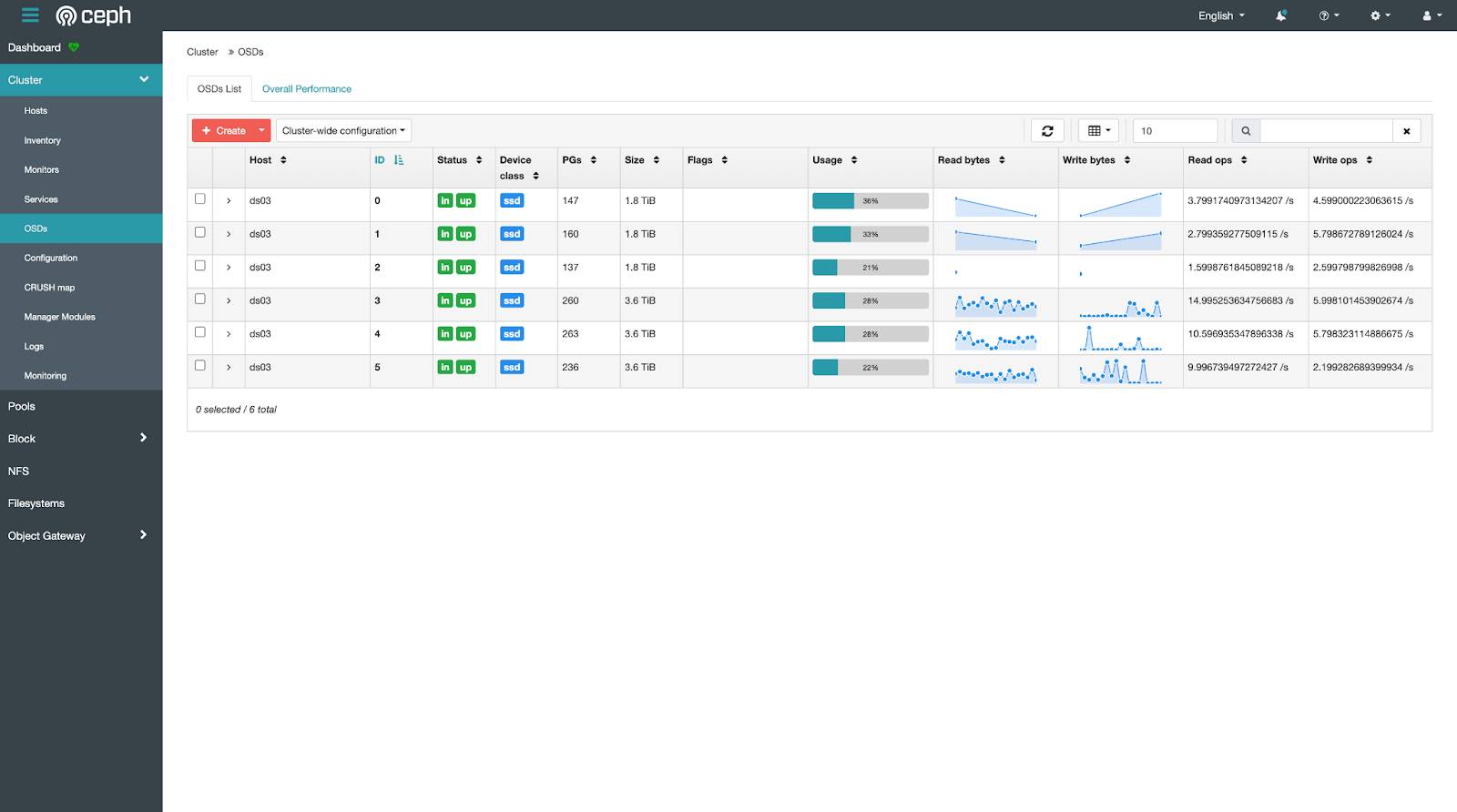
点击左侧导航栏的 Cluster > OSDs,然后点击上侧的 Overall Performance,查看磁盘使用情况的可视化统计数据。
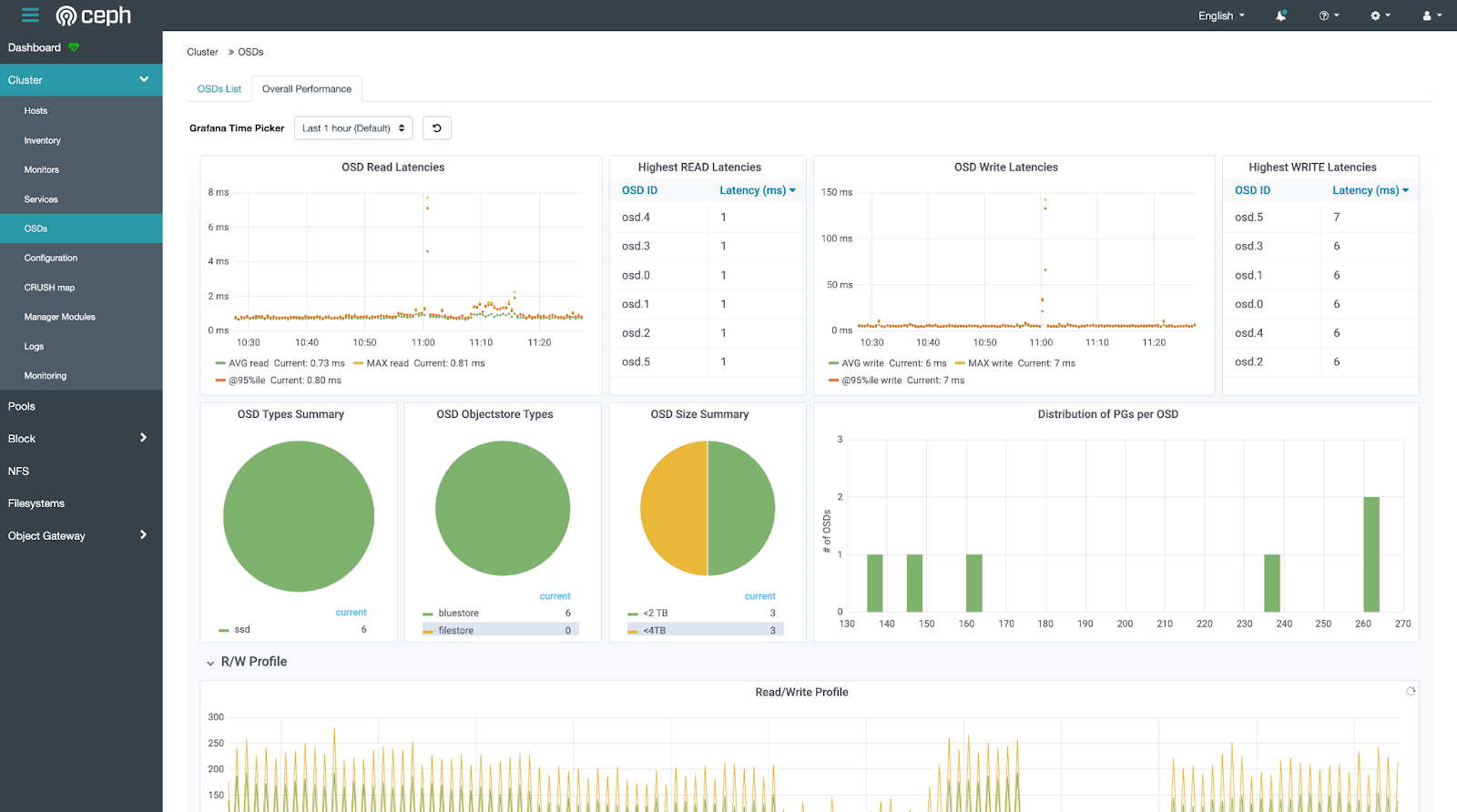
点击左侧导航栏的 Cluster > Logs,查看集群日志。
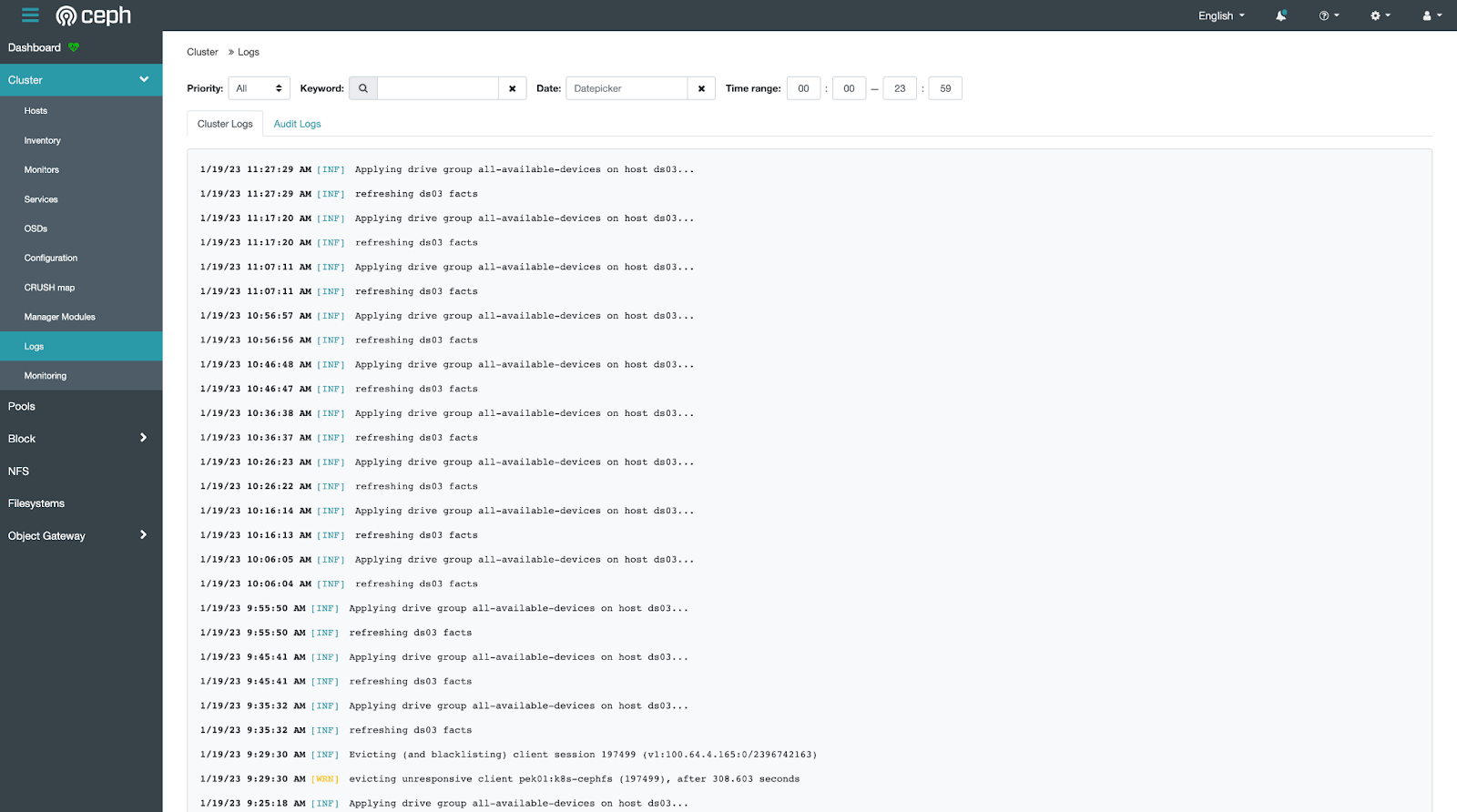
另外,您也可以通过 SSH 登录 Ceph 集群的管理节点,使用命令行来查看。
查看集群状态总览:
sudo ceph status
sudo ceph -s
sudo ceph health detail
查看本节点上运行的各项服务状态:
sudo systemctl status ceph\*.service ceph\*.target
查看本节点上运行的某项服务的详细日志:
sudo journalctl -u <service-name>
例如:
sudo journalctl -u ceph-osd@0.service
参考文档:
管理 alert
在 Ceph Dashboard 中,点击左侧导航栏的 Cluster > Monitoring,可以查看当前集群中的警告信息。
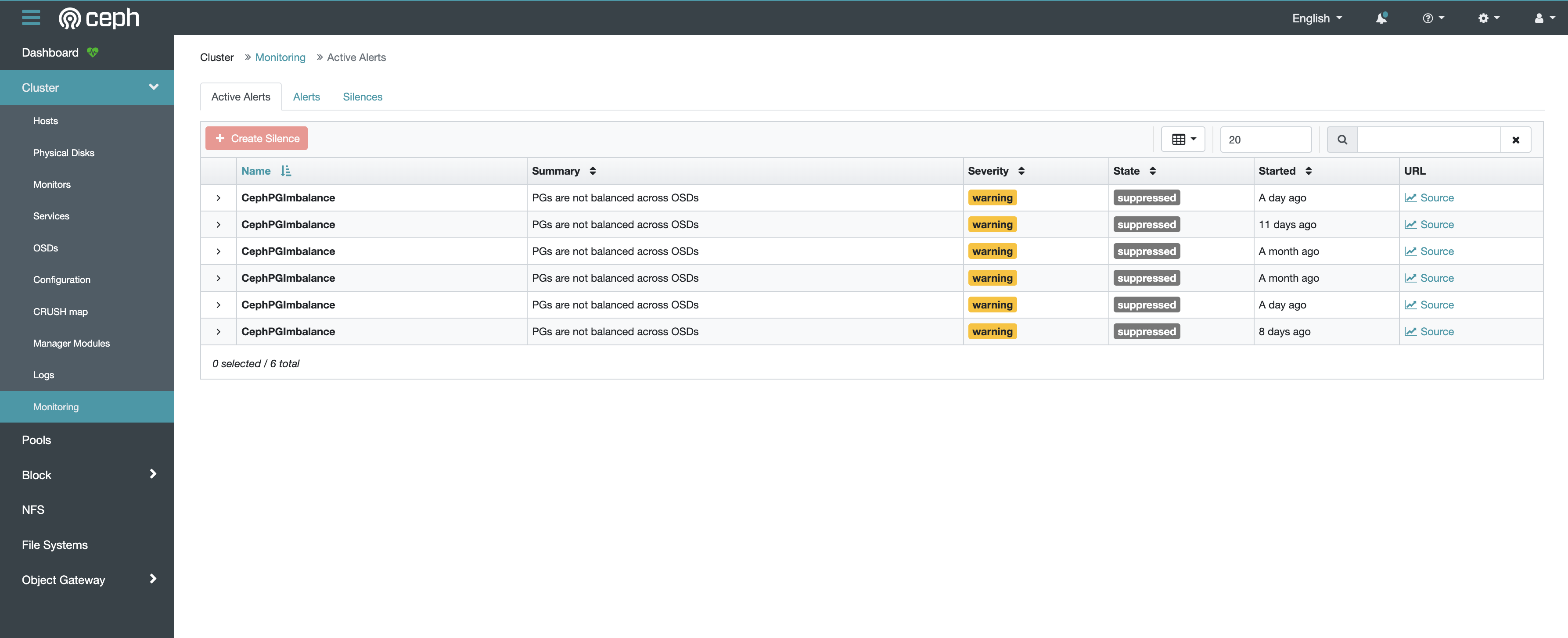
如果确认警告信息无关紧要,您可以静默警告信息。首先在表格中点击所要静默的行,然后点击左上角的 Create Silence 按钮,填写静默时长和筛选条件等配置即可。

另外,您也可以通过命令行来静默警告信息。例如,如果通过命令行查看集群状态发现有如下警告:
$ ceph health detail
[WRN] MDS_SLOW_METADATA_IO: 1 MDSs report slow metadata IOs
您可以通过以下命令静默该警告:
ceph health mute MDS_SLOW_METADATA_IO
或在一定时间内静默警告:
ceph health mute MDS_SLOW_METADATA_IO 1h
通过以下命令取消静默:
ceph health unmute MDS_SLOW_METADATA_IO
参考文档:
查看 daemon 状态
通过以下命令查看集群中运行的所有 daemon:
sudo ceph orch ls
sudo ceph orch ps
sudo ceph orch ls --export > cluster.yaml
参考文档:
获取 daemon 地址
为了获取某个 daemon 的地址,例如 prometheus、grafana、alert manager 等,首先通过以下命令查看 daemon 所在的节点与端口:
$ sudo ceph orch ps
NAME HOST PORTS STATUS REFRESHED AGE MEM USE MEM LIM VERSION IMAGE ID CONTAINER ID
alertmanager.host1 host1 *:9093,9094 running (5w) 4m ago 8w 54.3M - ba2b418f427c 10679fbf3b3d
grafana.host1 host1 *:3000 running (5w) 4m ago 8w 149M - 8.3.5 dad864ee21e9 526bb2c28317
prometheus.host1 host1 *:9095 running (5w) 4m ago 8w 213M - 514e6a882f6e 8579c7c74cc5
可以看到,prometheus、grafana、alert manager 均运行在 host1 节点上,并分别使用 9095、3000、9093 端口。
通过以下命令查看 host1 节点的 ip:
$ sudo ceph orch host ls
HOST ADDR LABELS STATUS
host1 10.1.2.3 _admin
因此:
- prometheus 的地址为
http://10.1.2.3:9095 - grafana 的地址为
http://10.1.2.3:3000 - alert manager 的地址为
http://10.1.2.3:9093
调整 daemon 配置
Ceph 支持以 yaml 配置文件的形式指定 daemon 的详细 spec。
以 rgw daemon 为例,导出配置文件:
sudo ceph orch ls --service_type rgw --export > rgw.yaml
rgw.yaml 示例如下:
service_type: rgw
service_id: cephs3
service_name: rgw.cephs3
placement:
hosts:
- host1
修改 rgw.yaml 为以下内容:
service_type: rgw
service_id: cephs3
service_name: rgw.cephs3
placement:
count: 2
hosts:
- host1
- host2
networks:
- 172.0.0.0/24
spec:
rgw_frontend_port: 8081
其中:
- 配置 rgw daemon 为 2 个,host1 节点、host2 节点各一个
- 配置 rgw daemon 使用 172.0.0.0/24 网络
- 配置 rgw daemon 使用 8081 端口
应用该配置文件:
sudo ceph orch apply -i ./rgw.yaml
移除 daemon
通过以下命令移除某个 daemon:
sudo ceph orch daemon rm <daemon-name>
例如:
sudo ceph orch daemon rm mgr.ds03.obymbg
移除 service
通过以下命令移除某个 service:
sudo ceph orch rm <service-name>
例如:
sudo ceph orch rm mds.k8s
参考文档:
查看 mon ip
通过以下命令查看 mon ip:
sudo ceph mon dump
创建 mon
默认情况下,Ceph 集群自动管理 mon daemon,一般在 5 个不同的节点上部署 5 个 daemon,占用节点的 3300 和 6789 端口。
如果需要手动管理 mon,首先执行以下命令:
sudo ceph orch apply mon --unmanaged
然后手动创建 mon:
sudo ceph orch daemon add mon --placement="myhost:[v2:1.2.3.4:3300,v1:1.2.3.4:6789]=name"
其中,[v2:1.2.3.4:3300,v1:1.2.3.4:6789] 是 mon 的网络地址,=name 用于指定所创建的 mon 名称。
参考文档:
查看 crash 历史
通过以下命令查看集群中曾经发生过的 crash 事件:
sudo ceph crash ls
查看某个 crash 事件的详细信息:
sudo ceph crash info <crash-id>
将 crash 事件归档,以免出现在 ceph status 的输出中:
sudo ceph crash archive-all
参考文档:
查看节点
通过以下命令查看集群中的所有节点:
sudo ceph orch host ls
添加节点
重启节点
通过 SSH 登录 Ceph 集群的任意一个节点,可执行以下命令重启本节点上的 Ceph 服务:
sudo systemctl stop ceph\*.service ceph\*.target
sudo systemctl start ceph.target
移除节点
假设将被移除的节点名称为 host1,以下命令均需要在 Ceph 集群的其他管理节点上运行。
运行以下命令移除 host1:
sudo ceph orch host ls
sudo ceph orch host drain host1
sudo ceph mon remove host1
观察 OSD 的移除情况,直到其报告 “No OSD remove/replace operations reported”:
sudo ceph orch osd rm status
观察 Daemon 的移除情况(这可能会需要较长的时间),直到其报告 “No daemons reported”:
sudo ceph orch ps host1
所有 Daemon 都被移除后才能通过以下命令删除节点 host1:
sudo ceph orch host rm host1
sudo ceph orch host ls
参考文档:
查看存储设备
查看节点上的所有存储设备:
lsblk
查看集群中 Ceph 能看到的所有存储设备:
sudo ceph orch device ls
查看集群中运行的所有 OSD:
sudo ceph osd status
添加存储设备
检查存储设备
如果某个存储设备出现异常,读写速度较慢,可通过以下命令检查:
hdparm -Tt <device-path>
例如:
hdparm -Tt /dev/sdb
移除存储设备
假设将被移除的磁盘上运行的 OSD 编号为 0(可通过 Web UI 或 sudo ceph osd status 命令获取)。
在磁盘所属节点上运行以下命令移除 OSD,并自动化地将该磁盘中存储的数据移动到其他磁盘中:
sudo ceph orch osd rm 0
通过以下命令查看 OSD 移除进展:
sudo ceph orch osd rm status
参考文档:
存储设备故障恢复
如果某个存储设备发生故障,其中的数据无法读取,该存储设备对应的 OSD Daemon 在一段时间后会自动发现故障并显示在集群状态总览中。此时,管理员应当按照移除存储设备一节中的步骤移除故障设备,并将其从物理机器中拔出。
由于 Ceph 使用了冗余存储机制,一个存储设备的损坏并不会造成数据的丢失,Ceph 将自动恢复损坏的数据。一个 Ceph 集群具体能够容忍的存储设备损坏数量根据配置的不同有所区别,详见 Erasure Code 一节。
查看存储空间
通过以下命令查看存储空间的整体使用情况:
sudo ceph df
通过以下命令查看每个 osd 的存储空间使用情况:
sudo ceph osd df
重启 mgr
mgr 负责集群的外围监控和管理,dashboard 即为 mgr 的一个组件。如果 dashboard 无法访问,可以尝试重启 mgr。
通过以下命令将当前正在运行的 mgr daemon 标记为失败,ceph 会自动重启该 daemon 并启用候补 daemon:
sudo ceph mgr fail
配置 crushmap
crushmap 用于指定数据如何存放到存储设备中,例如仅使用 hdd、仅使用 ssd、以 replicate 的形式、以 erasure code 的形式。
首先导出 crushmap:
sudo ceph osd getcrushmap -o comp_crush_map.cm
crushtool -d comp_crush_map.cm -o crush_map.cm
查看 crushmap:
$ cat crush_map.cm
...
# rules
rule replicated_hdd {
id 0
type replicated
step take default class hdd
step chooseleaf firstn 0 type osd
step emit
}
rule replicated_ssd {
id 1
type replicated
step take default class ssd
step chooseleaf firstn 0 type osd
step emit
}
rule ecpool-k4-m2 {
id 2
type erasure
step set_chooseleaf_tries 5
step set_choose_tries 100
step take default class ssd
step choose indep 0 type osd
step emit
}
从上述 crushmap 示例可以看出:
type replicated表示 crush rule 是 replicate 类型type erasure表示 crush rule 是 erasure code 类型step take default class hdd表示 crush rule 仅使用 hddstep take default class ssd表示 crush rule 仅使用 ssdstep chooseleaf firstn 0 type osd表示 crush rule 在不同的 osd 中存储数据的多个备份
您可以编辑并通过以下命令应用 crushmap:
crushtool -c crush_map.cm -o new_crush_map.cm
sudo ceph osd setcrushmap -i new_crush_map.cm
然后即可配置 pool 使用新的 crush rule,参考配置 pool。
参考文档:
查看 pool
通过以下命令查看集群中所有的 pool
sudo ceph osd lspools
删除 pool
通过以下命令删除一个 pool:
sudo ceph osd pool rm <pool-name> <pool-name> --yes-i-really-really-mean-it
注意:pool 中的数据将被彻底删除,无法恢复,请小心操作。
配置 pool
如果 pool 的 crush rule 是 replicate 类型,可通过以下命令设置 replicate size:
sudo ceph osd pool set <pool-name> size <size> --yes-i-really-mean-it
sudo ceph osd pool set <pool-name> min_size <min-size>
一般情况下,replicate pool 的 size 为 3(表示数据会被复制 3 份),min_size 为 2(表示最少有 2 份数据才能正常工作)。
特殊情况下,例如底层存储已经有 RAID 容错机制,可将 size 和 min_size 都设为 1。
如果集群中有多个 crush rule,可通过以下命令为 pool 指定 crush rule:
sudo ceph osd pool set <pool-name> crush_rule <crush-rule-name>
参考文档:
查看 cephfs
通过以下命令查看集群中所有的 cephfs:
sudo ceph fs ls
删除 cephfs
为了删除一个 cephfs,首先将其标记为不可用:
sudo ceph fs fail <fs-name>
然后确认删除该 cephfs:
sudo ceph fs rm <fs-name> --yes-i-really-mean-it
参考删除 pool,删除该 cephfs 下属所有的 pool。
参考移除 daemon,移除该 cephfs 对应的所有 mds daemon。
挂载 cephfs
您可以通过 mount 命令在任意能够访问 Ceph 集群的机器上挂载 cephfs。
首先安装 ceph 工具:
curl --silent --remote-name --location https://github.com/ceph/ceph/raw/quincy/src/cephadm/cephadm
chmod +x cephadm
sudo ./cephadm add-repo --release quincy
sudo ./cephadm install ceph-common
然后配置访问权限:
mkdir -p -m 755 /etc/ceph
ssh root@<ceph-admin-node-ip> "sudo ceph config generate-minimal-conf" | sudo tee /etc/ceph/ceph.conf
chmod 644 /etc/ceph/ceph.conf
ssh root@<ceph-admin-node-ip> "sudo ceph fs authorize <fs-name> client.foo / rw" | sudo tee /etc/ceph/ceph.client.foo.keyring
chmod 600 /etc/ceph/ceph.client.foo.keyring
最后执行 mount 命令:
mount -t ceph foo@<cluster-id>.<fs-name>=/ <mount-path> -o secret=<client-keyring>
例如:
mount -t ceph foo@f5e95c18-a869-11ed-ba9b-b95348587a43.k8s=/ /mnt/mycephfs -o secret=AQBFgglkj0N0CRAA0LHXD/QFerke3mZZ6W3UAw==
注意:不要直接在 Ceph 集群的节点上挂载 cephfs,这可能会造成死锁。但在容器中挂载 cephfs 是可以的。
参考文档:
配置 cephfs
cephfs 支持的最大文件大小默认是 1TiB,可通过以下命令修改:
sudo ceph fs set <fs-name> max_file_size <num-bytes>
例如,修改为 4TiB:
sudo ceph fs set <fs-name> max_file_size 4398046511104
查看 osd
通过以下命令查看集群中所有的 osd 和 pool:
sudo ceph osd dump
查看 pg
查看所有 pg 情况:
sudo ceph pg dump
查看某个 pool 中的所有 pg:
sudo ceph pg ls-by-pool <pool-name>
查看某个 osd 中的所有 pg
sudo ceph pg ls-by-osd <pool-name>
查看存在异常的所有 pg:
sudo ceph pg dump_stuck unclean
查看某个 pg 的详细情况:
sudo ceph pg <pg-id> query
参考文档:
调整 pg 数量
一般情况下,建议通过以下命令禁用 pg autoscaling,以便集群正常运行:
sudo ceph config set osd osd_pool_default_pg_autoscale_mode off
禁用 pg autoscaling 后,通过以下命令设置每个 pool 的 pg 数量:
sudo ceph osd pool set <pool-name> pg_num <num>
sudo ceph osd pool set <pool-name> pgp_num <num>
例如:
sudo ceph osd pool set default.rgw.buckets.data pg_num 256
sudo ceph osd pool set default.rgw.buckets.data pgp_num 256
根据 Red Hat 文档,推荐每个 osd 约 100~200 个 pg。
修复 pg
当集群的存储策略发生变化时,数据在重新平衡的过程中,pg 可能卡住,可尝试以下方式修复 pg:
sudo ceph pg force-backfill <pg-id>
sudo ceph pg force-recovery <pg-id>
sudo ceph pg repeer <pg-id>
手动 scrub / deep scrub
scrub 是指 Ceph 对 pg 中的数据进行一致性验证,通常每天进行一次。
deep scrub 是一种更深层次的 scrub,会读取数据的每个 bit 并计算 checksum,通常每周进行一次。
对某个 pg 进行 scrub / deep scrub:
sudo ceph pg scrub <pg-id>
sudo ceph pg deep-scrub <pg-id>
对某个 osd 上的所有 pg 进行 scrub / deep scrub:
sudo ceph osd scrub <osd-id>
sudo ceph osd deep-scrub <osd-id>
对某个 pool 中的所有 pg 进行 scrub / deep scrub:
sudo ceph osd pool scrub <pool-name>
sudo ceph osd pool deep-scrub <pool-name>
参考文档:
修改集群配置
Ceph 集群有非常多的配置可以实时修改。
查看某项配置的命令格式如下:
sudo ceph config get <who> <config-key>
修改某项配置的命令格式如下:
sudo ceph config set <who> <config-key> <config-value>
其中,<who> 表示该项配置对应的服务,如 mon、osd 等。
例如,获取 osd 中最多能够同时进行多少个 backfill 操作:
sudo ceph config get osd osd_max_backfills
设置该项配置的值为 8:
sudo ceph config set osd osd_max_backfills 8
参考文档:
调整数据平衡速度
当集群的存储策略发生变化时,数据会在 osd 之间进行重新平衡。如果期望尽快完成数据平衡,可以调整以下设置:
| Name | Default | Now |
| osd_max_backfills | 1 | 8 |
| osd_recovery_max_active_hdd | 3 | 8 |
| osd_recovery_priority | 5 | 1 |
| osd_recovery_op_priority | 3 | 1 |
| osd_recovery_max_single_start | 1 | 8 |
| osd_recovery_sleep_hdd | 0.1 | 0 |
注意:调整上述配置会极大地影响正常的读写速度,最好在无人使用的情况下进行,并在数据平衡完成后重新调整为默认值。
删除集群
注意,此为危险操作,数据将全部丢失。
如果确认需要删除整个 Ceph 集群,可以从非管理节点开始,逐一在每个节点上运行以下命令:
sudo apt update
sudo apt install ceph-deploy -y
sudo ceph-deploy purge <hostname>
sudo rm -rf /var/lib/ceph/*
通过以下命令格式化 Ceph 使用过的存储设备:
sudo sgdisk --zap-all <device-path>
例如:
sudo sgdisk --zap-all /dev/sdb
然后重启节点,才能恢复存储设备的状态:
sudo reboot